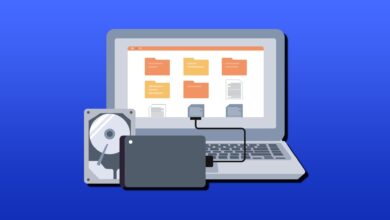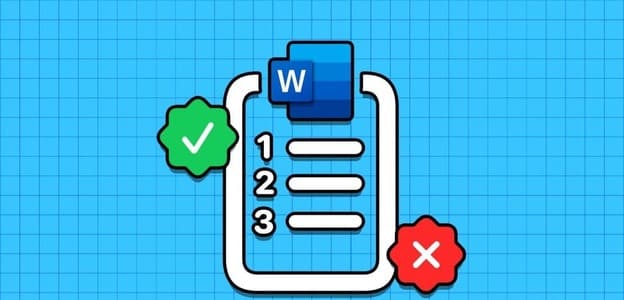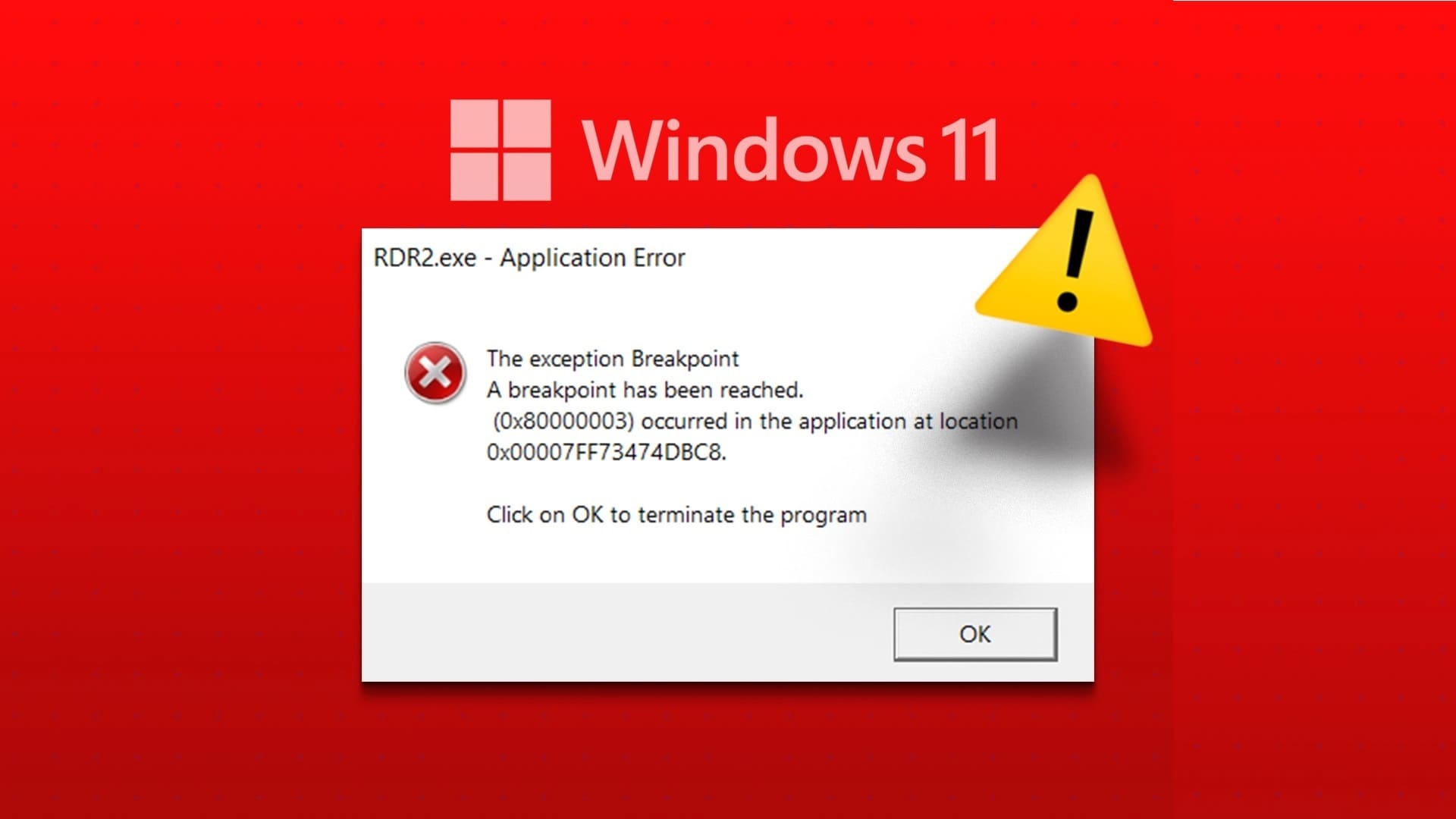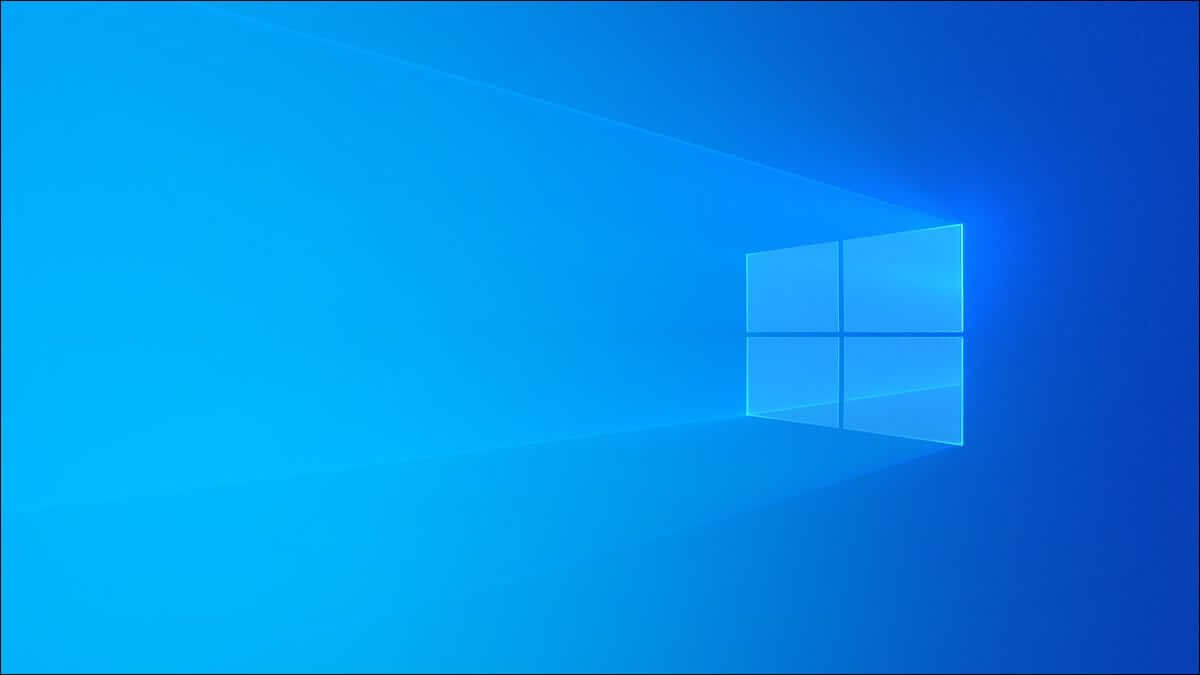A ferramenta de pesquisa do Windows é incrivelmente útil para localizar aplicativos, arquivos e outros conteúdos importantes em seu PC. No entanto, pode Sua experiência ao pesquisar em seu computador é afetada Se o Windows demorar muito para buscar os resultados da pesquisa. Ao procurar arquivos importantes, esses atrasos podem atrapalhar seu fluxo de trabalho e deixá-lo frustrado. Para ajudá-lo, compilamos uma lista de 6 soluções funcionais que ajudarão a corrigir a pesquisa lenta no Windows 11. Então, vamos dar uma olhada.

1. Reinicie o serviço de pesquisa do Windows
O Windows Search é um pequeno programa Responsável por fornecer resultados de pesquisa para arquivos, correio e outros conteúdos importantes. Se o serviço encontrar um problema, a ferramenta de pesquisa não funcionará corretamente. Para corrigi-lo, você precisará reiniciar o serviço Windows Search seguindo as etapas abaixo.
Passo 1: Clique em Chave do Windows + R Para iniciar o comando, digite services.msc , E pressione Enter.
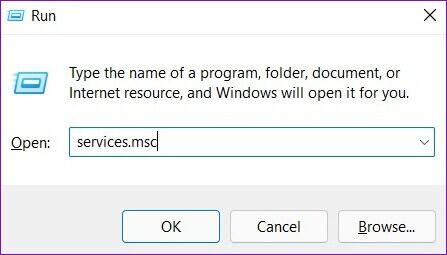
Passo 2: في Janela de serviços Role para baixo para selecionar Pesquisa do Windows. Clique com o botão direito sobre ele e selecione Reiniciar Da lista.
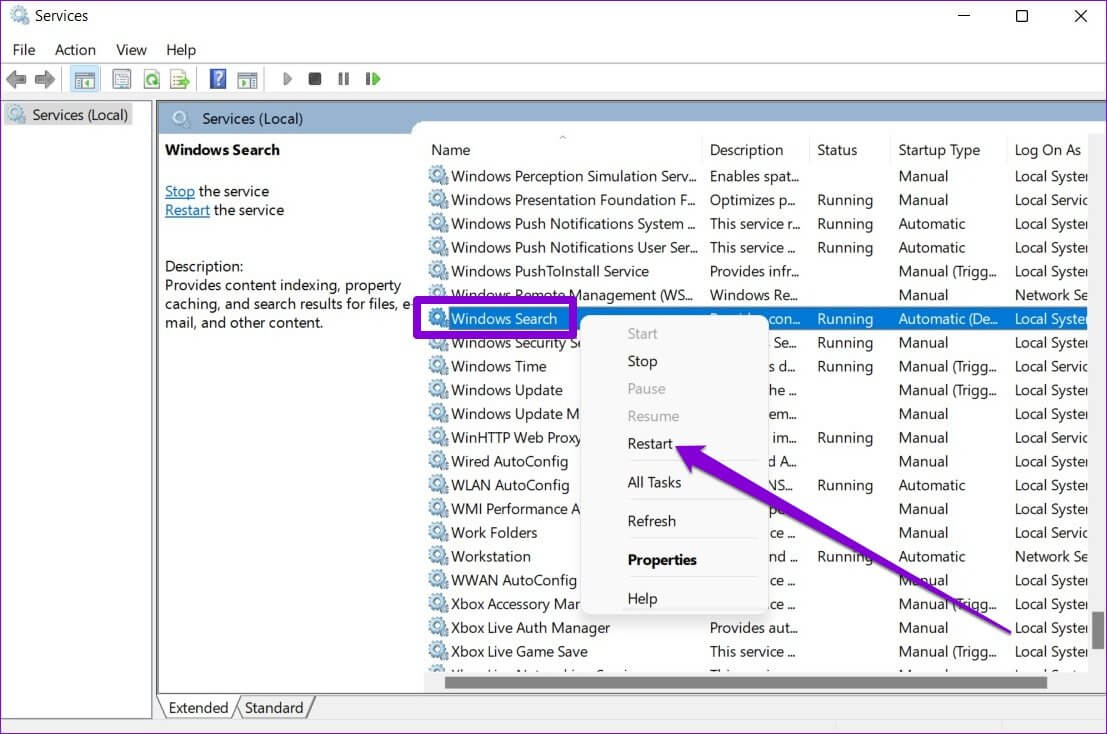
Tente pesquisar um arquivo usando a ferramenta de pesquisa para ver se funciona conforme o esperado.
2. Reinicie o Windows Explorer
O Windows Explorer é um processo que fornece uma interface gráfica para o menu inicial barra de tarefas e explorador de arquivos. Se houver um problema com esses utilitários, a ferramenta de pesquisa pode demorar mais do que o esperado para obter os resultados. Nesse caso, você pode reiniciar o Windows Explorer no Gerenciador de Tarefas para ver se isso ajuda.
Passo 1: Clique em Ctrl + Shift + Esc على teclado ligar Gestão de Tarefas.
Passo 2: في Aba de operações , Localizar Site do Windows Explorer. Clique com o botão direito sobre ele e selecione Reiniciar.
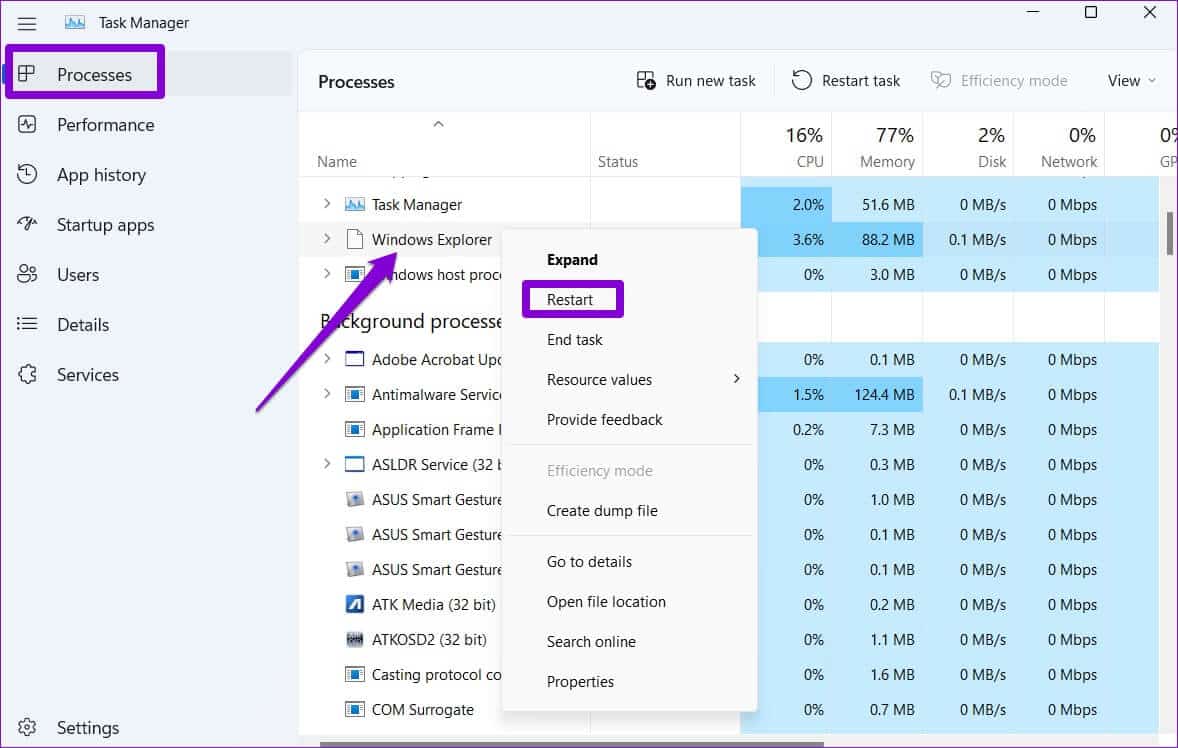
A barra de tarefas desaparecerá por alguns instantes e reaparecerá enquanto você faz isso. Tente usar a ferramenta de pesquisa novamente para ver se o problema foi resolvido.
3. Execute a solução de problemas de indexação e pesquisa do Windows
O Windows 11 fornece uma solução de problemas para a maioria dos utilitários. Se a Pesquisa do Windows estiver insuportavelmente lenta, você pode executar a solução de problemas de Pesquisa e Indexação no seu PC.
Passo 1: Clique com o botão direito menu Iniciar E definir Configurações Da lista.
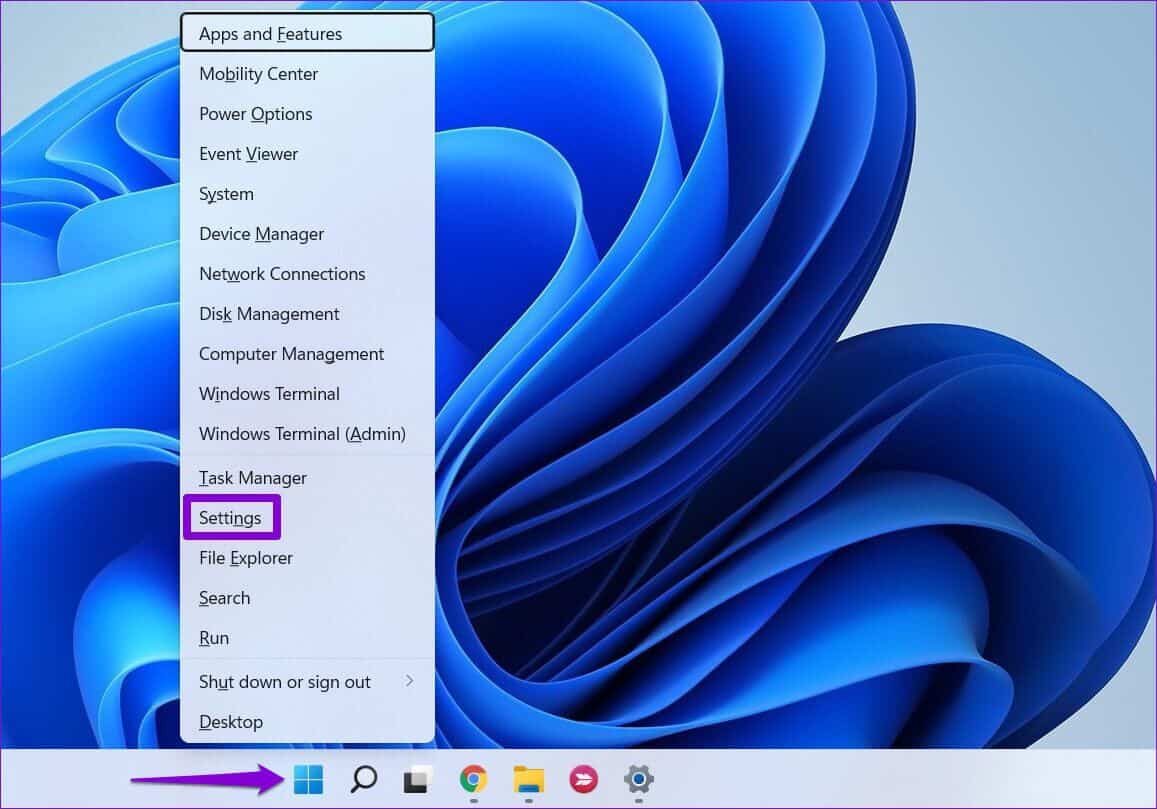
Passo 2: في Aba Sistema Role para baixo para tocar encontre os erros e resolva-os.
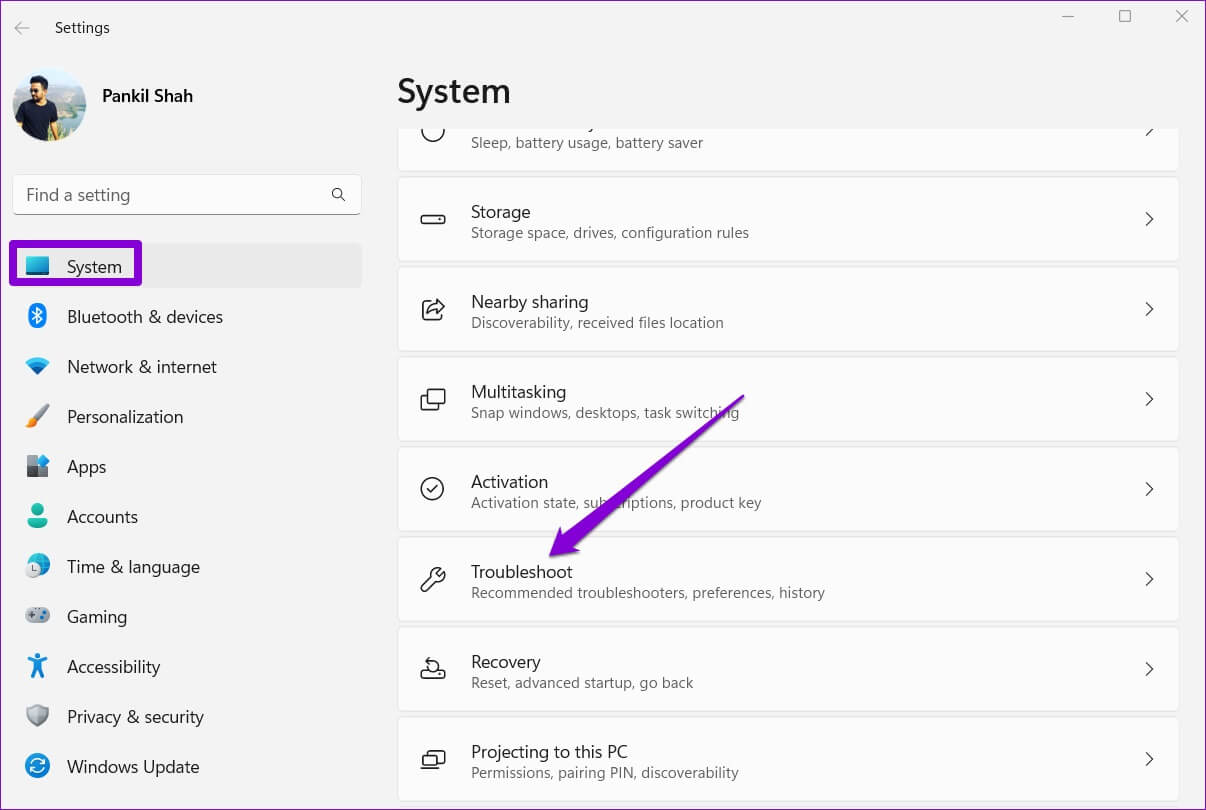
Etapa 3: Localizar Outros solucionadores de problemas e correções.
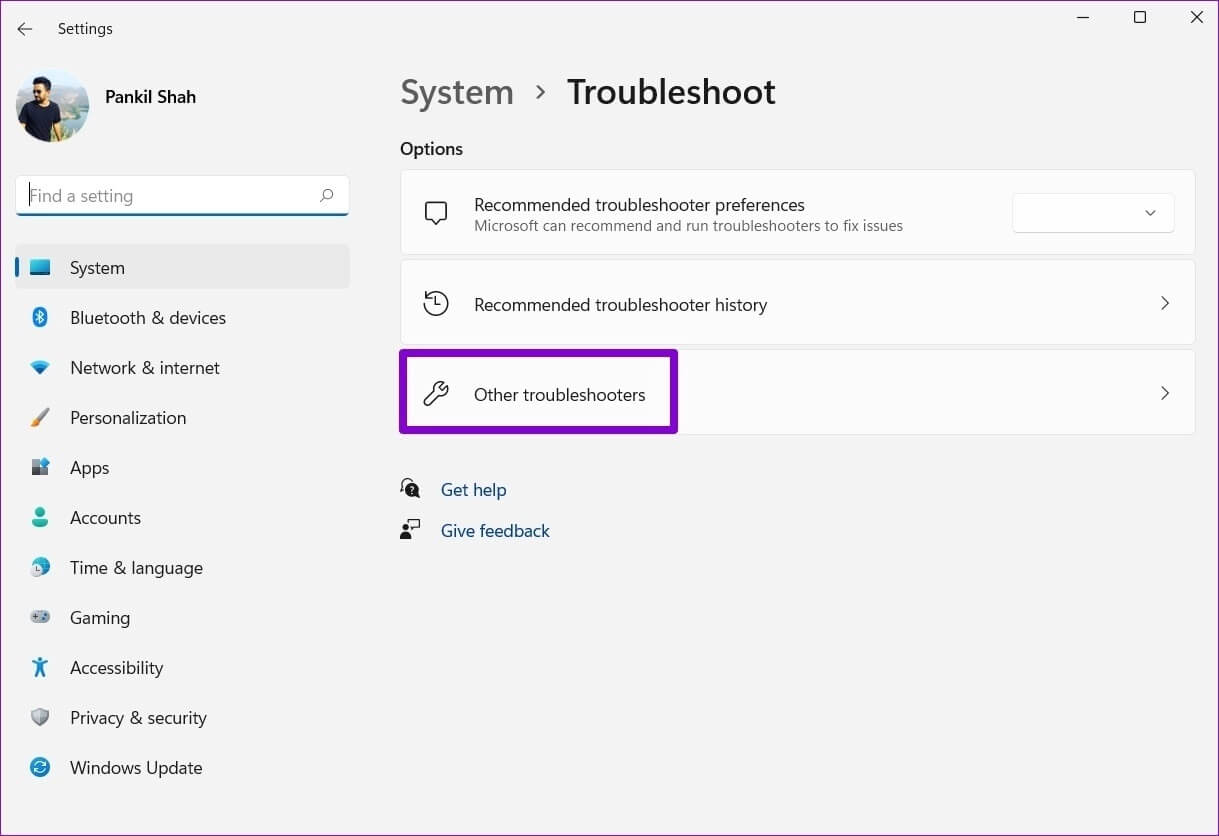
Passo 4: Clique Botão Reproduzir próximo a "Pesquisa e indexação".
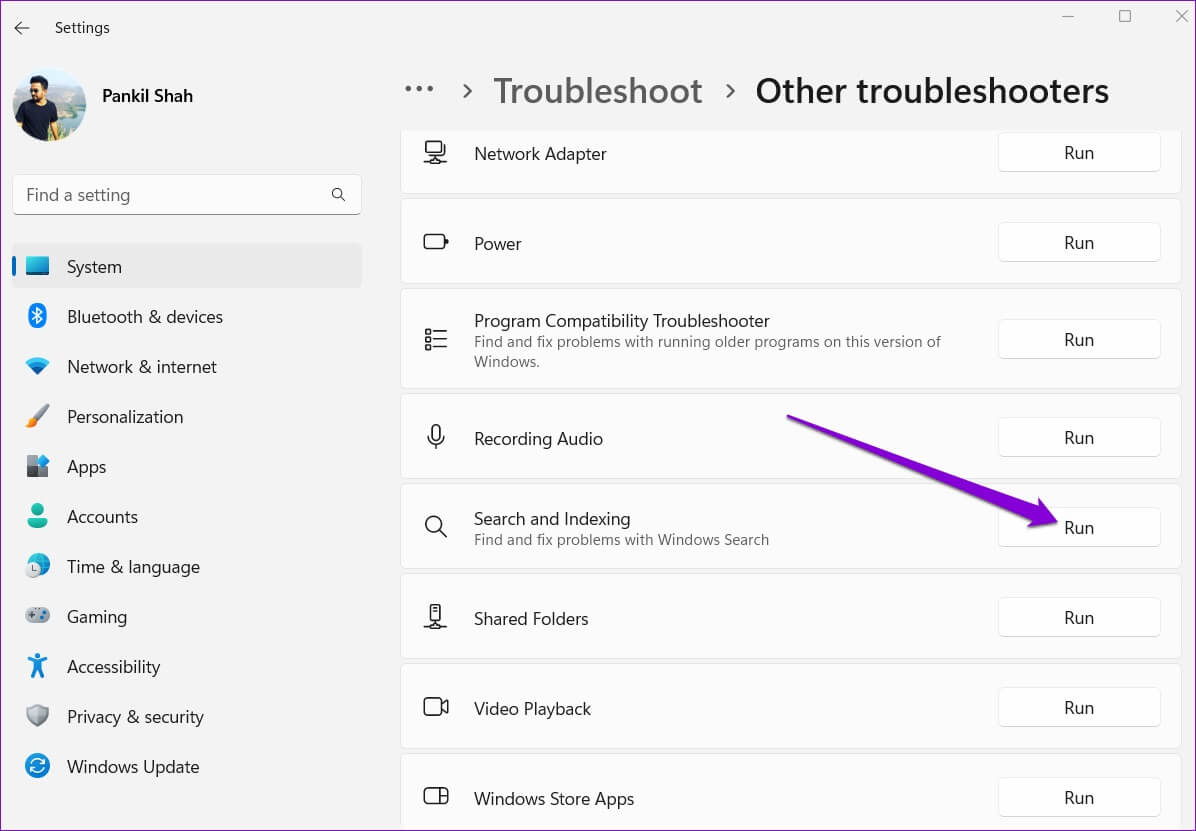
A partir daí, siga as instruções na tela para concluir o processo de solução de problemas.
4. Desative a pesquisa na Web no menu Iniciar
Além de outros aplicativos, arquivos e documentos, a ferramenta de pesquisa do Windows também permite digitalizar a Web diretamente da barra de tarefas. No entanto, esse recurso também é conhecido por tornar o computador lento ou causar falhas no Windows às vezes. Assim, você pode tentar Desative a pesquisa na Web no menu Iniciar Para ver se isso melhora a situação.
Passo 1: Clique em Tecla Windows + R para iniciar Caixa de diálogo. Tipo regedit na caixa e pressione Enter.
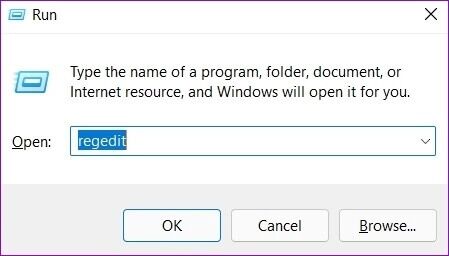
Passo 2: Copie e cole o seguinte caminho na barra de endereço para ir para Chave do Windows:
Computer \ HKEY_CURRENT_USER \ Software \ Policies \ Microsoft \ Windows
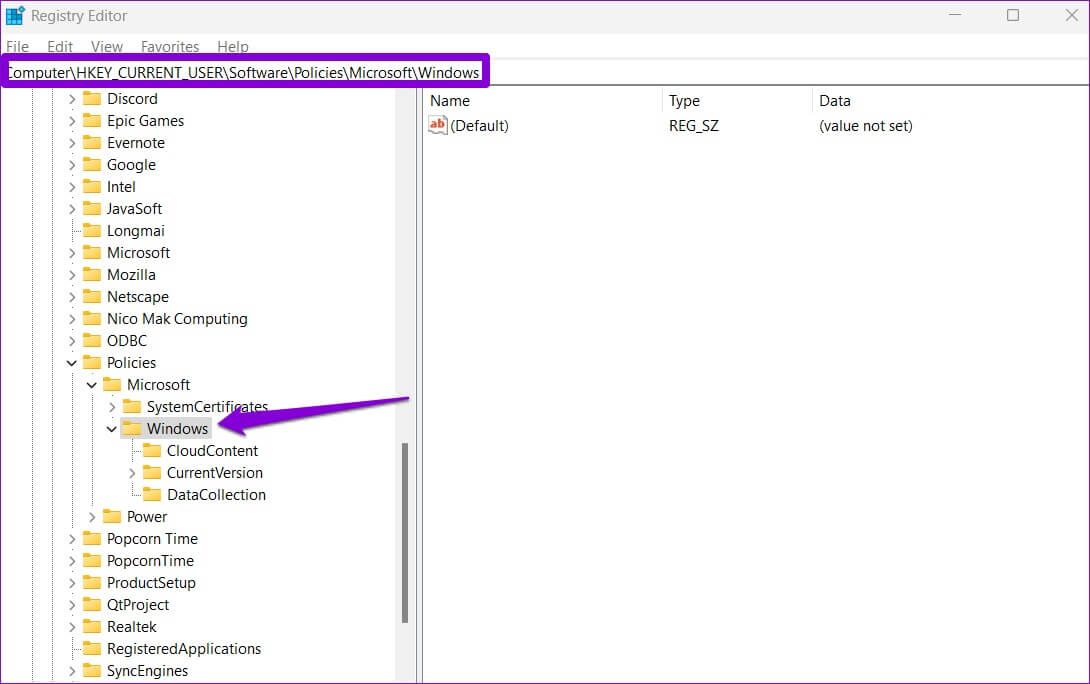
Etapa 3: Clique com o botão direito nele chave de registro do Windows , E selecione novo E definir uma chave. Diga Explorer.
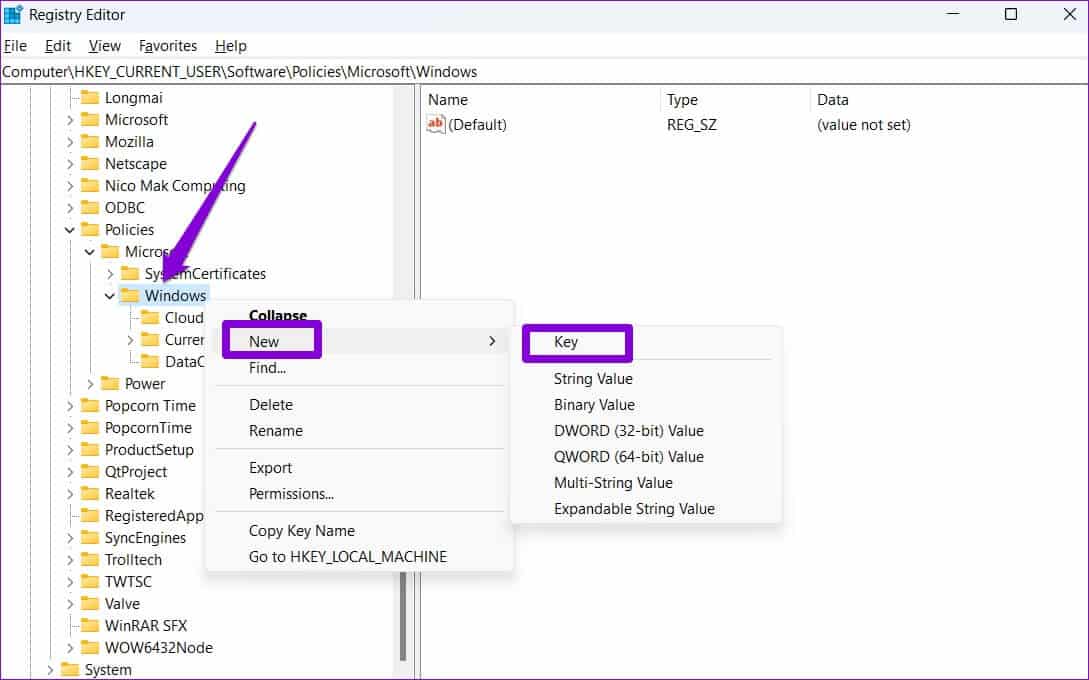
Passo 4: Clique com o botão direito Explorer , E selecione novo E escolha Valor DWORD (32 bits). Diga DesativeSearchBoxSugestões.
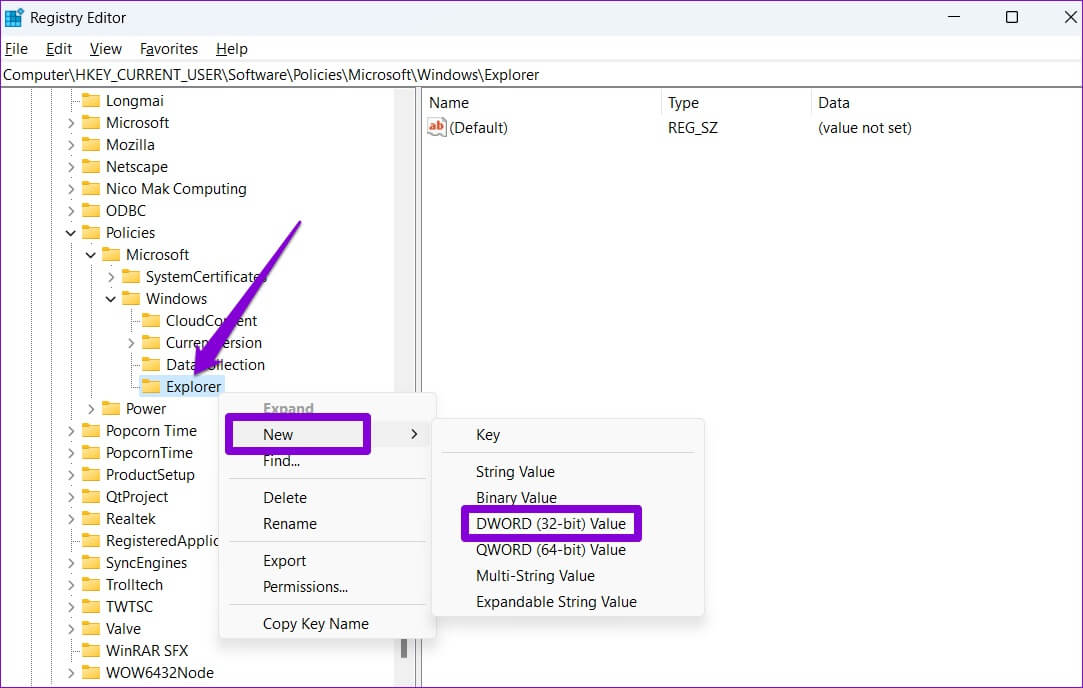
Passo 5: Duplo click DWORD arquivo recém-criado e altere os dados do valor para 1 E pressione ESTÁ BEM.
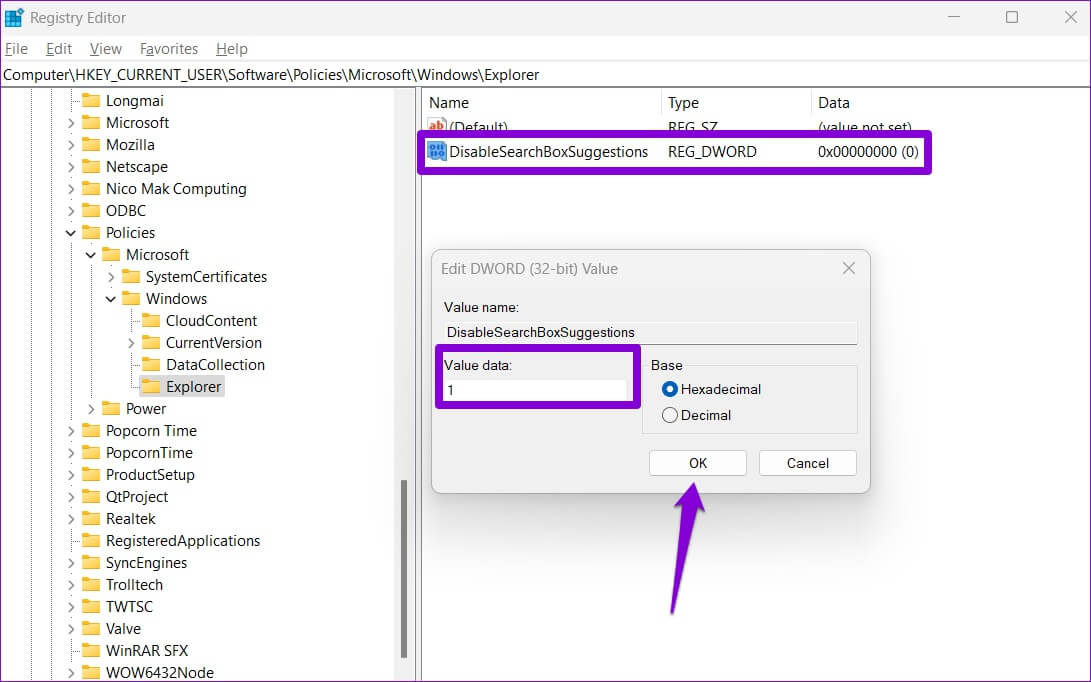
Reinicie o seu computador E verifique se a ferramenta de pesquisa pode buscar resultados mais rapidamente.
5. Modificar as opções de indexação
A indexação do conteúdo do seu computador permite que o Windows localize seus arquivos mais rapidamente. E a velocidade da pesquisa do Windows depende do número de arquivos em seu computador. No entanto, se você não pesquisou arquivos e pastas em uma unidade específica, pode excluí-los da lista de indexação para acelerar as coisas. Veja como.
Passo 1: Clique em Tecla Windows + I ligar Aplicativo de configurações. Localizar Aba Privacidade e segurança Na coluna da direita e selecione Pesquisando no Windows.
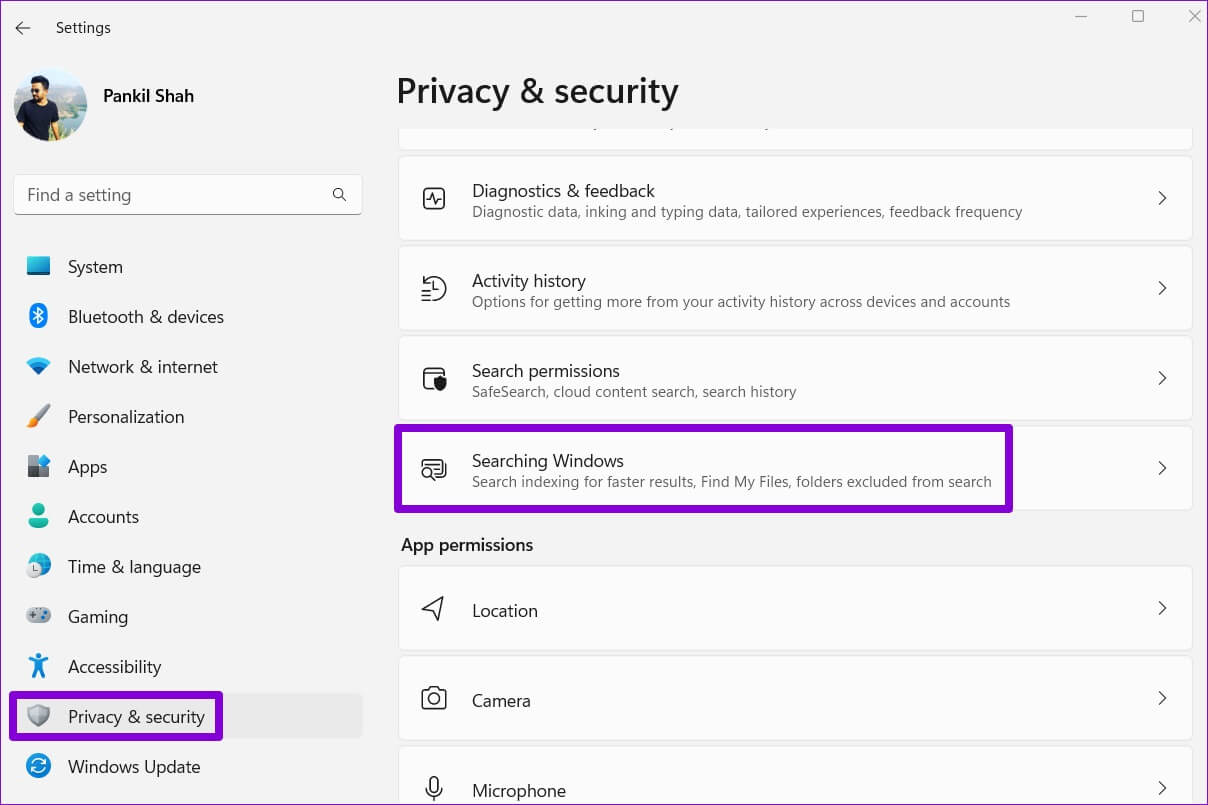
Passo 2: Role para baixo para tocar Opções avançadas de indexação.
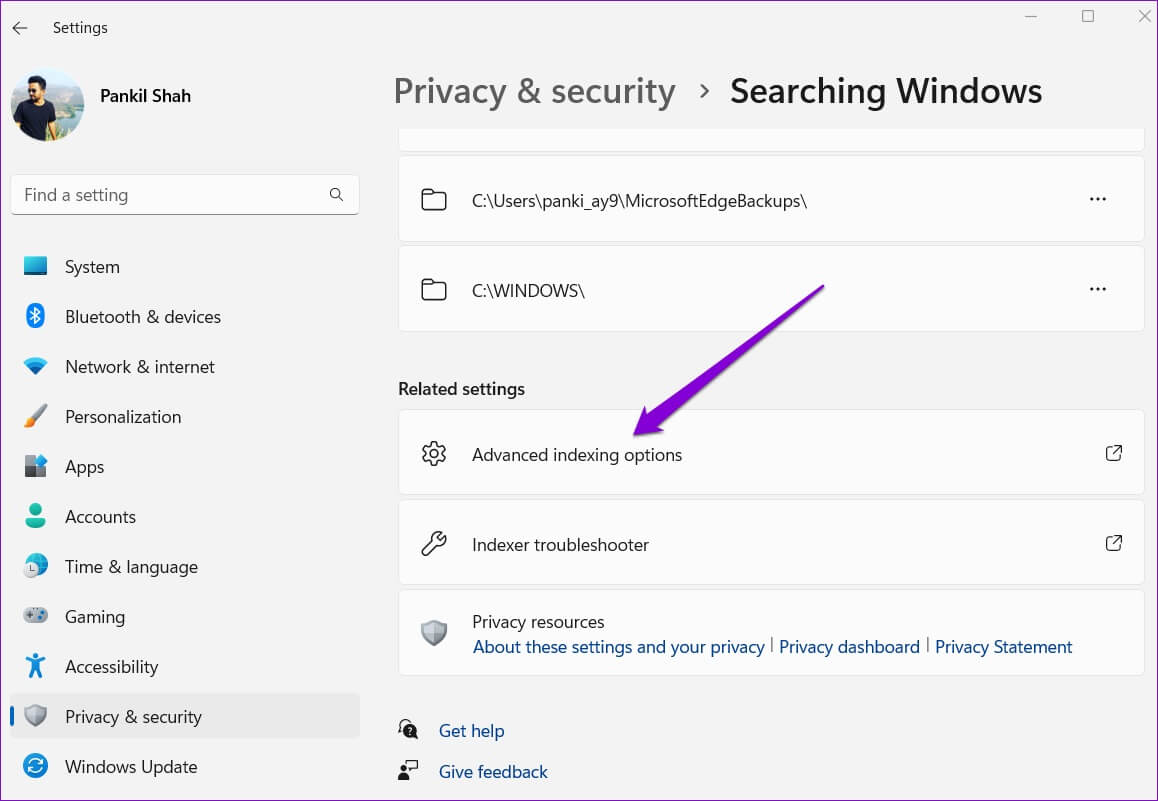
Etapa 3: Clique Modificar.
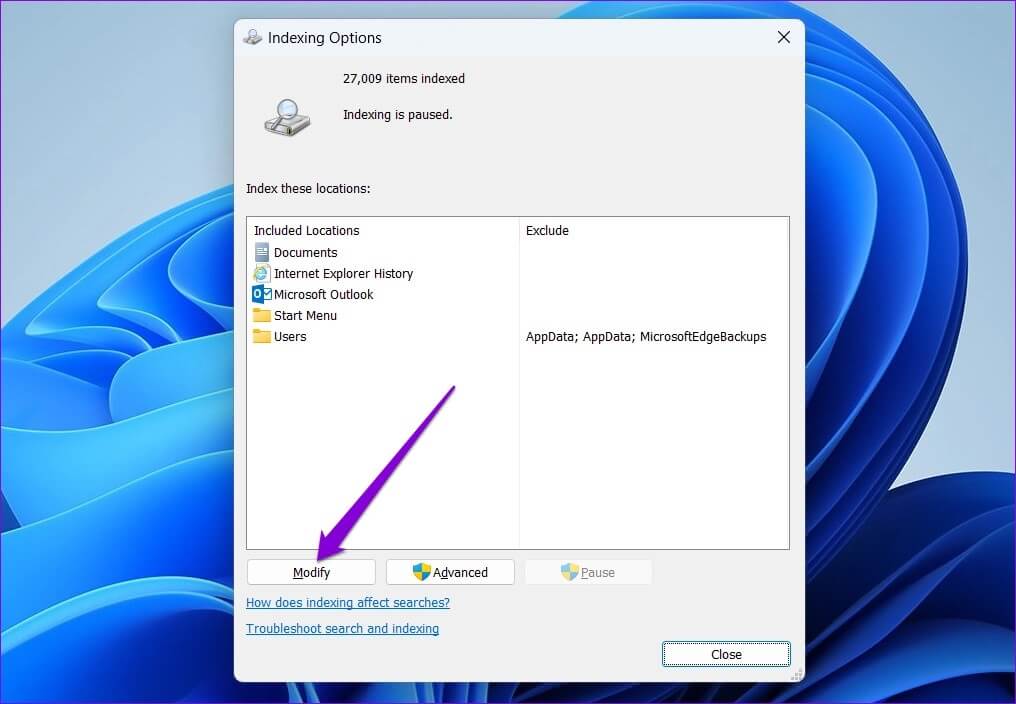
Passo 4: Em uma janela Indexação de sites , Desmarque Pastas ou unidades que deseja excluir e pressione ESTÁ BEM.

Então , Reinicie o seu computador E use ferramenta de busca Para ver se carrega mais rápido.
6. Recrie o cursor de pesquisa do Windows
Por fim, se a pesquisa do Windows ainda estiver lenta, pode haver um problema com a biblioteca de índices de pesquisa em seu computador. Nesse caso, você pode tentar reconstruir o índice do zero. Esse processo pode levar algumas horas para ser concluído, dependendo do número de arquivos indexados.
Passo 1: Clique em Tecla Windows + S لفتح Pesquisa do Windows , E digite Opções de Indexação , E pressione Enter.
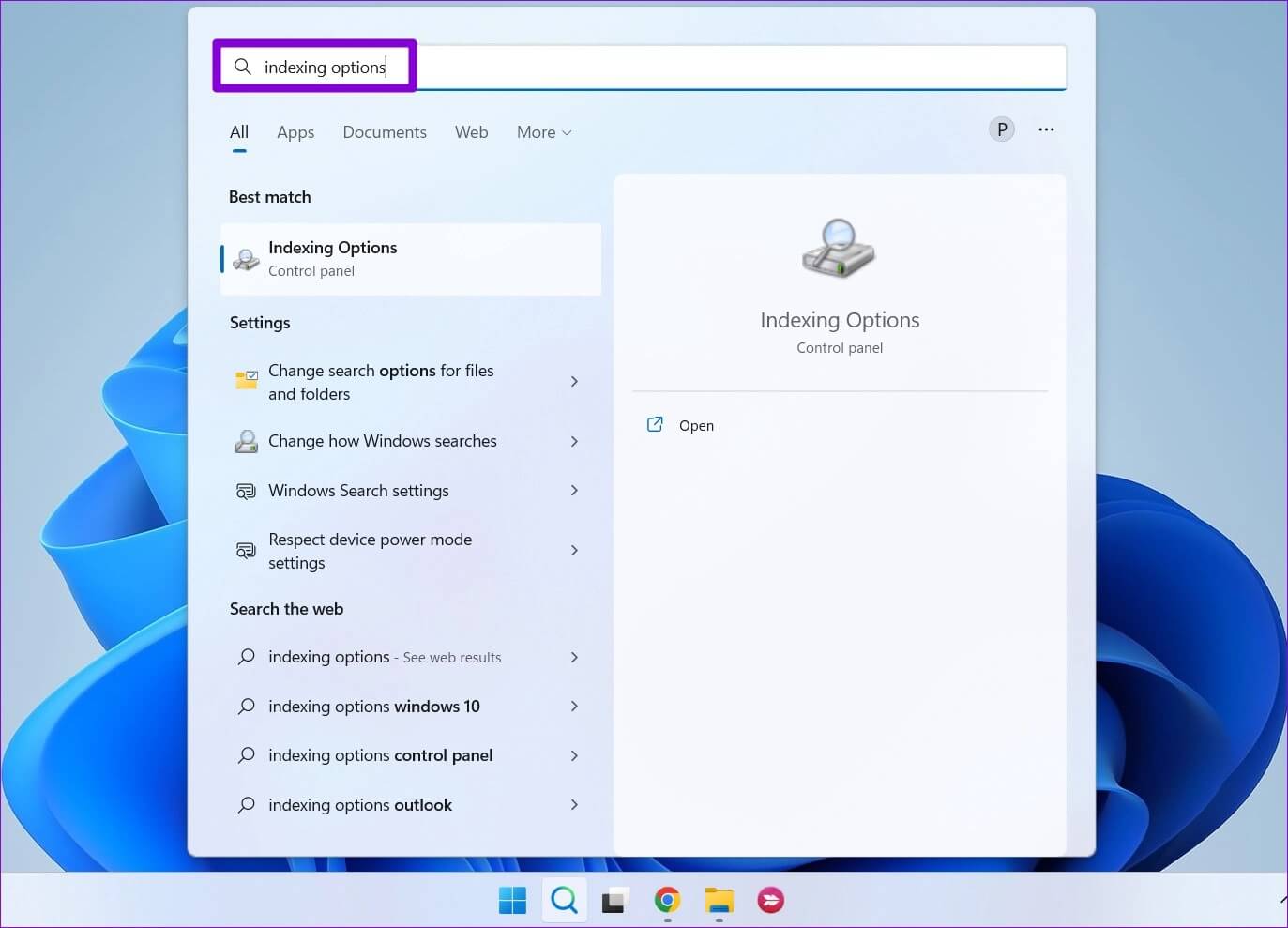
Passo 2: Depois disso, toque avançado.
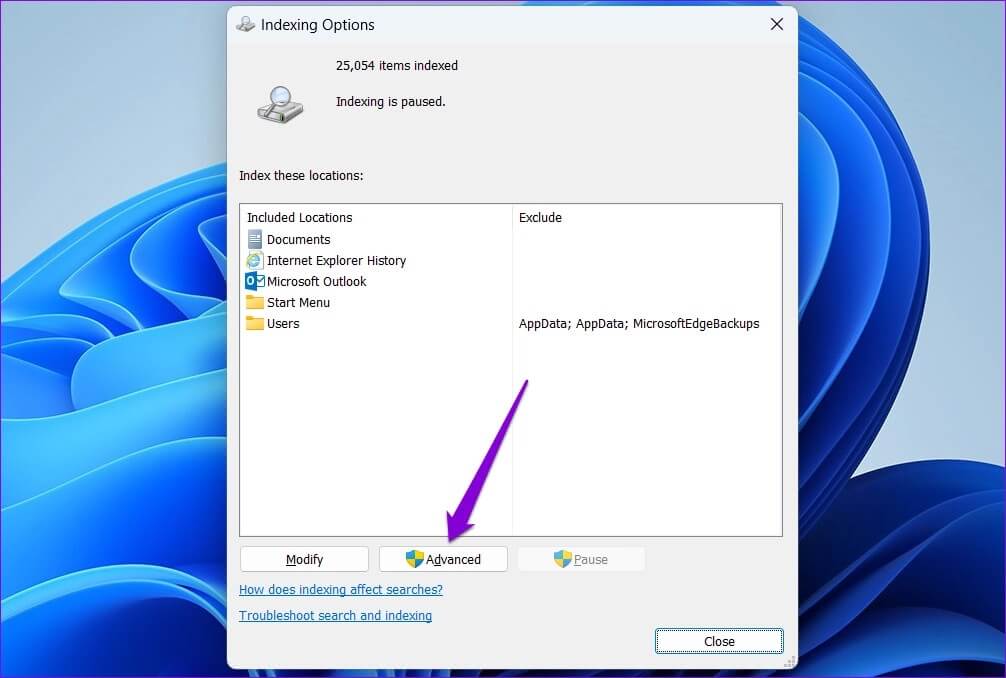
Etapa 3: Por fim, pressione botão Reconstruir Dentro de encontre os erros e resolva-os.
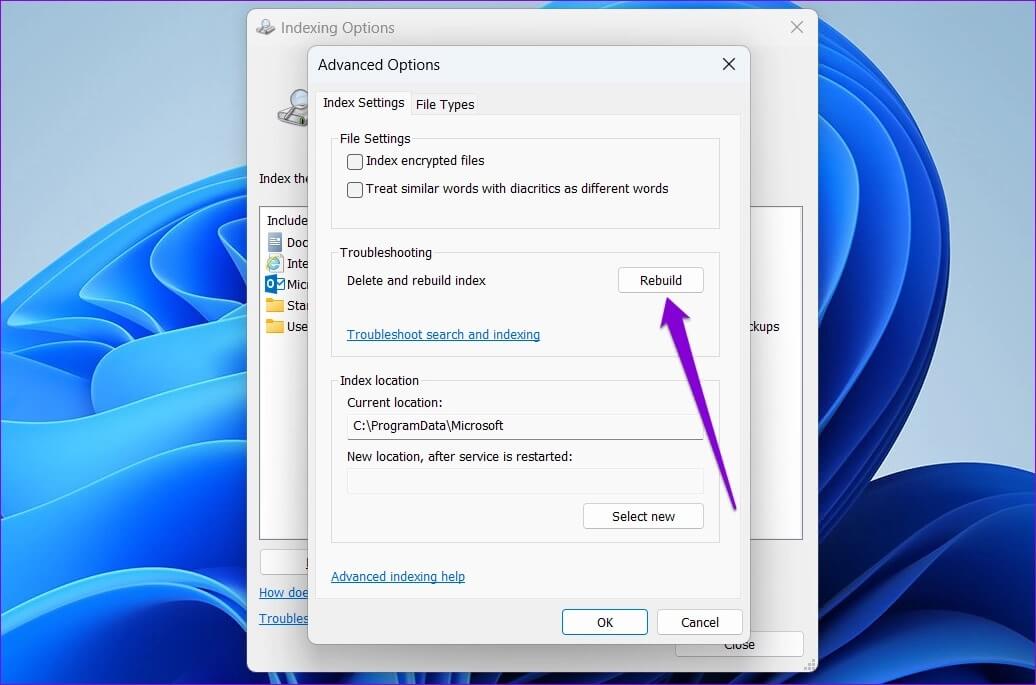
Aguarde o Windows concluir o processo de indexação. Novamente, isso pode demorar um pouco, mas você pode continuar usando seu computador.
Pesquise com eficiência
Por fim, as etapas acima devem ser suficientes para corrigir a pesquisa lenta no Windows 11, mas se a pesquisa do Windows ainda estiver lenta, pode haver um problema. Um problema com a biblioteca de índice de pesquisa no seu computador. Nesse caso, você pode tentar reconstruir o índice do zero. Esse processo pode levar algumas horas, dependendo do número de arquivos indexados.